Apple Watch iCloud ကိုသော့ဖွင့်ရန် ဖြစ်နိုင်ပါသလား။ ဘယ်လိုသော့ဖွင့်မလဲ။
ဧပြီလ 28 ရက်၊ 2022 • ပေးပို့ခဲ့သည်- စက်ပစ္စည်းလော့ခ်ချခြင်းစခရင်ကို ဖယ်ရှား ပါ • သက်သေပြဖြေရှင်းချက်များ
Activation Lock သည် သင့်ဒေတာကို အလွဲသုံးစားလုပ်မည့် အသုံးပြုသူတိုင်း၏လက်မှ သိမ်းဆည်းထားနိုင်သည့် မည်သည့် Apple စက်ပစ္စည်း၏ အကာကွယ်ဆုံးအလွှာများထဲမှ တစ်ခုဟု သတ်မှတ်ယူဆပါသည်။ သင့်စက်ပစ္စည်း၏ ဒေတာအားလုံးကို အကာအကွယ်ပေးနိုင်ရန် အာမခံထားချိန်တွင်၊ ၎င်းသည် သင့်ဒေတာအားလုံးကို identification protocol တစ်ခုတည်းဖြင့် စီမံခန့်ခွဲရာတွင် ကူညီပေးသည့် သီးသန့်လုံခြုံရေးအဆင့်မြှင့်တင်ထားသော ပတ်ဝန်းကျင်အစုံကို ပေးဆောင်ပါသည်။ ဤသတ်မှတ်ခြင်းပရိုတိုကောသည် Apple စက်များအားလုံးနှင့် အပြန်အလှန်ချိတ်ဆက်ပေးသည်။ အလားတူ Apple ID အောက်တွင် လုပ်ဆောင်နေသော သင်၏ Apple စက်များနှင့် ၎င်း၏ဖွဲ့စည်းပုံအား အပြန်အလှန်ချိတ်ဆက်ပေးသည့် Apple Watch မှ ဤကဲ့သို့သော ဥပမာကို ယူနိုင်သည်။ သင်၏ Apple Watch iCloud ကို မတော်တဆ လော့ခ်ချသည့် အခြေအနေမျိုးတွင်၊ ပြဿနာကို ထိရောက်စွာ ကာမိစေရန် နည်းလမ်းများစွာကို လိုက်လျောညီထွေဖြစ်အောင် ပြုလုပ်နိုင်သည်။ သင်၏ Apple Watch ၏ iCloud ကို ၎င်းကိုင်ဆောင်ထားသော ဒေတာနှင့်အတူ ပြန်လည်ဝင်ရောက်ခွင့်ရရန်၊

အပိုင်း 1. Apple Watch ရှိ iCloud activation လော့ခ်ချခြင်း အကြောင်း
Apple မှ လုပ်ဆောင်ရန် တစ်ခုတည်းသော identification tool ဖြင့် ထူးခြားသော လုံခြုံရေးစနစ်တစ်ခုကို တင်ပြခဲ့သည်။ Activation Lock ကို ဆက်စပ်စက်များ လုပ်ဆောင်ပေးသည့် ပြီးပြည့်စုံသော စနစ်၏ အဓိကအချက်အဖြစ် ယူဆပါသည်။ iCloud၊ iTunes နှင့် အခြားသော identification-oriented features များအပါအဝင် အဓိက Apple ချိတ်ဆက်မှုများသည် အခြေခံ Activation Lock လိုအပ်ပါသည်။ ထို့အပြင်၊ ဤစနစ်သည် စမတ်ဖုန်းများနှင့် တက်ဘလက်များတွင် ကန့်သတ်မထားသော်လည်း Apple Watch ကဲ့သို့သော အခြားသော Apple စက်ပစ္စည်းများထံ ပို့ဆောင်ပေးသည်။ Apple မှတင်ပြထားသော Find My ဝန်ဆောင်မှုကို Activation Lock ဖြင့် ထပ်မံလုပ်ဆောင်သည်။ ၎င်းသည် ဒေတာနှင့် ပူးတွဲပါအပလီကေးရှင်းများကို ကာကွယ်ပေးရုံသာမက စက်ပစ္စည်းများကို သုတ်သင်ရှင်းလင်းပြီး မှောင်ခိုဈေးကွက်သို့ ပြန်လည်ရောင်းချခြင်းမှလည်း ကာကွယ်ပေးသည်။ ထို့ကြောင့် သုံးစွဲသူတစ်ဦးဦးသည် ယခင် Apple ID နှင့် ချိတ်ဆက်မှုမပြုလုပ်ဘဲ Apple စက်ပစ္စည်း၏ ဆက်တင်များကို ပြောင်းလဲရန် ရည်ရွယ်ပါက၊ အောင်မြင်စွာ အကောင်အထည်ဖော်ဖို့ဆိုတာ မဖြစ်နိုင်တာထက် အများကြီးပိုပါတယ်။ Activation Lock သည် သင့်စက်ပစ္စည်းပေါ်ရှိ ဒေတာအားလုံးကို ပုံမှန်အားဖြင့် ကာကွယ်ထားပြီး ယုတ်မာသောလက်မှ လုံခြုံစွာ သိမ်းဆည်းထားကြောင်း သေချာစေသည်။ Apple Watch သည် အခြားစက်ပစ္စည်းများတွင် သင်အသုံးပြုခဲ့သည့် အလားတူ Apple ID ကို ကျော်ဖြတ်ပြီး ၎င်း၏ ပြန်လည်ရယူခြင်းနှင့် ဖယ်ရှားခြင်းကို စျေးကွက်တစ်လျှောက်တွင် လူတို့အသုံးပြုသည့် သမားရိုးကျနည်းလမ်းများနှင့် အတော်လေးဆင်တူသည်။
အပိုင်း 2။ iCloud လော့ခ်ချထားသော Apple Watch ကို သော့ဖွင့်နိုင်ပါသလား။
ပုံမှန်အားဖြင့် လော့ခ်ချထားပြီး လုပ်ဆောင်နိုင်ရန် အဓိက အထောက်အထားတစ်ခု လိုအပ်သည့် Apple Watch ကို ရရှိသည့် အခြေအနေမျိုးတွင်၊ Apple Watch လော့ခ်ဖွင့်ခြင်း၏ ဒိုင်နနမစ်များကို နားလည်ရန် အရေးကြီးပါသည်။ Apple စက်ပစ္စည်းကို လော့ခ်ဖွင့်ခြင်း၏ လုပ်ထုံးလုပ်နည်းကို နားလည်ထားချိန်တွင် အဖြစ်အပျက်များစွာ ပါဝင်ပါသည်။ အခြားပိုင်ရှင်ထံမှ အသုံးပြုထားသော Apple Watch တစ်လုံးကို သင်ဝယ်ယူသည့်အခြေအနေမျိုးတွင်၊ စက်ပစ္စည်းသည် ယခင် Apple ID နှင့် ဆက်နွှယ်နေနိုင်ခြေများပါသည်။ ၎င်းကို ယခင်ပိုင်ရှင်ထံ ဆက်သွယ်ကာ ၎င်းတို့၏ iCloud အကောင့်နှင့် Password ကို အသက်သွင်းရန်အတွက် ရိုးရှင်းစွာ အကာအကွယ်ပေးသင့်သည်။ iCloud အထောက်အထားများကို ကျော်ဖြတ်ရာတွင် သင့်အား လမ်းညွှန်ပေးမည့် အခြားနည်းလမ်းမရှိပါ။ သင်သည် Apple Watch ကို ပိုင်ဆိုင်ပြီး ဝယ်ယူမှု၏ မူရင်းပြေစာပါရှိသည့် အခြားကိစ္စတစ်ခုပြီးနောက်၊
အပိုင်း ၃။ သင်သည် ပိုင်ရှင်ဖြစ်ပါက Apple Watch iCloud ကို မည်သို့သော့ဖွင့်မည်နည်း။
Apple မှကြေငြာထားသော Find My ဝန်ဆောင်မှုသည် စက်ပစ္စည်းပျောက်ဆုံးသွားပါက သို့မဟုတ် ခိုးယူခံရပါက တရားမဝင် သို့မဟုတ် မလိုအပ်ဘဲအသုံးပြုခြင်းမှ အပိုအကာအကွယ်ပေးသည့် အထူးဝန်ဆောင်မှုတစ်ခုဖြစ်သည်။ Apple Watch iCloud ကို အကောင့်၏ မူရင်းအထောက်အထားများဖြင့်သာ ကျော်ဖြတ်နိုင်သည်။ သင့်စက်ပစ္စည်းကို လုံခြုံအောင်ထားရန်၊ စတင်အသုံးပြုနိုင်သော လုံခြုံရေးဝန်ဆောင်မှုပါရှိသော iPhone နှင့်တွဲချိတ်ခြင်းထက် အလိုအလျောက်ထပ်တူပြုပြီး စတင်အသုံးပြုနိုင်သည့် watchOS 2 သို့မဟုတ် နောက်ပိုင်းတွင်သာ လုပ်ဆောင်နိုင်သည့် Find My ဝန်ဆောင်မှုနှင့် Activation Lock ကို အသုံးပြုရန် သင်စဉ်းစားနိုင်သည်။ Activation Lock သည် များစွာသော ကိစ္စများတွင် အလွန်အရေးကြီးပါသည်၊ ၎င်းတွင် ပိုင်ရှင်သည် Apple Watch အင်္ဂါရပ်များစွာကို လော့ခ်ဖွင့်ရန် လိုအပ်သည်-
- ချိတ်ဆက်မှုဖြုတ်ခြင်း၊ Apple စက်မှ Apple Watch ကို ယခင်က ချိတ်ဆက်ထားသည်။
- နာရီကို Apple စက်အသစ်နှင့် တွဲချိတ်ခြင်း။
- စက်ပေါ်ရှိ Find My ဝန်ဆောင်မှုများကို ပိတ်ခြင်း။
Activation Lock ၏ပါဝင်မှုသည် စက်ပစ္စည်းဆုံးရှုံးသွားသည်နှင့် သင်ပြန်လည်ရယူနိုင်သည့်အခွင့်အရေးကို သေချာစေသည်။ ဤဒေါက်တိုင်ကို ကိုင်ဆောင်ထားသည့် တစ်ခုတည်းသောအရာမှာ Activation Lock နှင့် Apple Watch iCloud ကို လွယ်ကူစွာ ကျော်တက်နိုင်စေမည့် ဆက်စပ် Apple ID နှင့် Password တို့ဖြစ်သည်။ သုံးစွဲသူ Apple Watch ကို ရောင်းချရန် သို့မဟုတ် ဝန်ဆောင်မှုအတွက် ပေးဆောင်ရန် ရည်ရွယ်ထားသည့် ကိစ္စများတွင် အောက်ပါအတိုင်း ဖော်ပြထားသည့် အဆင့်များစွာကို လိုက်နာခြင်းဖြင့် Activation Lock ကို ပိတ်ရန်လိုအပ်ကြောင်းကိုလည်း သတိပြုသင့်သည်။
အဆင့် 1: သင်သည် သင်၏ Apple Watch နှင့် ချိတ်ဆက်ထားသော စက်ကို နီးကပ်စွာထားရန်နှင့် စက်ပစ္စည်းပေါ်ရှိ Apple Watch အက်ပ်ကို ဝင်ရောက်အသုံးပြုရန် လိုအပ်သည်။
အဆင့် 2- “My Watch” တက်ဘ်ကို နှိပ်ပြီး နောက်တက်လာသော စခရင်ပေါ်တွင် သင့်အမည်ကို ဝင်ရောက်ကြည့်ရှုပါ။ မတူညီသောရွေးချယ်မှုများဆက်တိုက်ဖွင့်ရန် "အချက်အလက်" ခလုတ်ကိုနှိပ်ပါ။
အဆင့် 3- Apple Watch ၏ဆယ်လူလာမော်ဒယ်များအတွက် "Apple Watch ၏ဆယ်လူလာများကိုဖယ်ရှားရန် [Carrier] Plan" ရွေးချယ်မှုဖြင့် "Unpair Apple Watch" ကိုရွေးချယ်ပါ။ လုပ်ငန်းစဉ်ကို အတည်ပြုရန်အတွက် သင်၏ Apple ID စကားဝှက်ကို ဖြည့်သွင်းပြီး ၎င်းကို အောင်မြင်စွာ လုပ်ဆောင်ပါ။
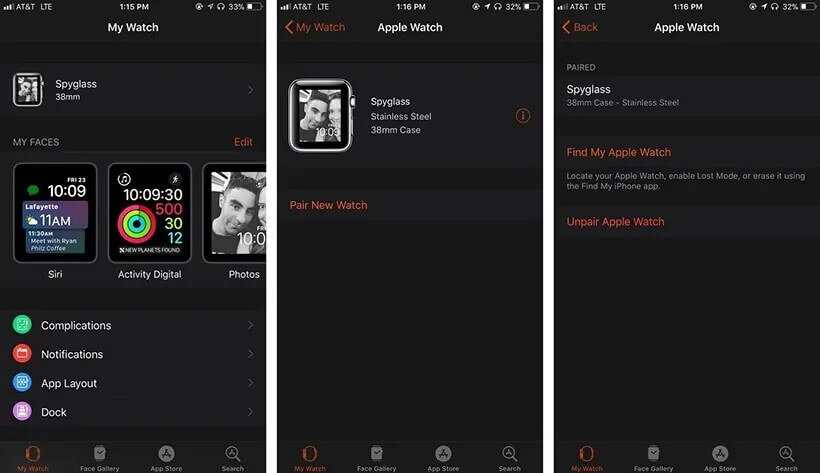
အထက်ဖော်ပြပါ ယန္တရားမှတဆင့် သင့် Apple Device သို့မဟုတ် Apple Watch သို့ ဝင်ရောက်၍မရသော အခြေအနေများတွင်၊ အောက်ဖော်ပြပါအတိုင်း Activation Lock ကို ပိတ်ခြင်းဖြင့် ၎င်းကို ဖုံးအုပ်ထားရန် လိုအပ်သည်-
- သင်၏ desktop ပေါ်တွင် iCloud.com ကိုဖွင့်ပြီး သင်၏ Apple ID ဖြင့် ဝင်ရောက်ပါ။
- Apple ID ဖြင့် ချိတ်ဆက်ထားသော စက်ပစ္စည်းများစာရင်းကိုဖွင့်ရန် “Find My iPhone” ကိုဝင်ရောက်ပြီး “စက်ပစ္စည်းအားလုံး” ကိုနှိပ်ပါ။
- “Apple Watch” ကို နှိပ်ပြီး မျက်နှာပြင်ပေါ်ရှိ ညွှန်ကြားချက်များကို လိုက်နာခြင်းဖြင့် ၎င်းကို ဖျက်ပစ်ပါ။
- Activation Lock မှ စက်ပစ္စည်းကို အပြီးတိုင်ဖျက်ရန် "Remove" ခလုတ်ကို ရွေးချယ်ပါ။
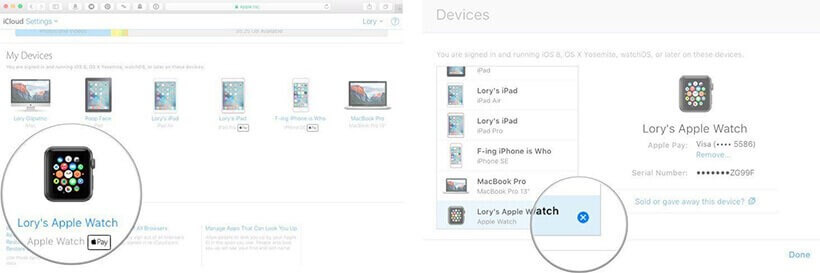
အပိုင်း 4. Apple ID ကိုဖယ်ရှားခြင်းဖြင့် Apple iPhone iCloud ကိုသော့ဖွင့်နည်း
Apple iPhone iCloud ကို စက်ပစ္စည်းတစ်ခုမှ ဖယ်ရှားနိုင်စေမည့် သမားရိုးကျနည်းလမ်းများကို အာရုံစိုက်ခြင်းအပြင်၊ ဆောင်းပါးသည် သင့်လိုအပ်ချက်အားလုံးကို သီးသန့်ပရိုတိုကောများနှင့် ယန္တရားများမှတစ်ဆင့် သင့်လိုအပ်ချက်အားလုံးကို ထိထိရောက်ရောက် လွှမ်းခြုံပေးနိုင်သည့် အရိုးရှင်းဆုံးနည်းပညာများဖြင့် တင်ဆက်ထားသည်။ Third-party သီးသန့်သော့ဖွင့်ခြင်းကိရိယာများသည် အချို့သောနည်းလမ်းများဖြင့် Apple စက်ပစ္စည်း၏ Apple ID ကိုဖယ်ရှားရန်အတွက် ဝန်ဆောင်မှုများပေးရာတွင် အတော်လေးထိရောက်သည်ဟု ယူဆပါသည်။ စျေးကွက်တွင်ရှိနေသည့် ရွှဲရွှဲစိုပြေမှုကို နားလည်နေစဉ်တွင်၊ ဤဆောင်းပါးသည် သင့်အား Dr. Fone - Screen Unlock (iOS) ဟူသောအမည်ဖြင့် အလွန်ကျွမ်းကျင်သောကိရိယာတစ်ခုဖြင့် သင့်အား ကွဲပြားသောအခြေအနေများမှ လွယ်ကူစွာ ပြန်လည်ရယူပေးနိုင်သည့် အထင်ကြီးလောက်သည့်ဖွဲ့စည်းပုံကို လျော့ပါးစေမည့် အထင်ကြီးလောက်စရာဖွဲ့စည်းပုံကို လျော့ပါးစေပါသည်။ . အကြောင်းပြချက်များစွာဖြင့် Dr.Fone သည် Apple iCloud ကိုသော့ဖွင့်ရန်အတွက် ပထမအဆင့်ရွေးချယ်မှုဖြစ်လာစေသည်၊ ယင်းတို့မှာ-
- ၎င်းသည် နည်းပညာပိုင်းဆိုင်ရာ ကျွမ်းကျင်မှုအတွက် မလိုအပ်ဘဲ အလွန်ရိုးရှင်းပြီး အသုံးပြုရလွယ်ကူသော ပလပ်ဖောင်းတစ်ခုဖြစ်သည်။
- စကားဝှက်များ မေ့သွားသော Apple စက်ပစ္စည်း အမျိုးမျိုးတို့ကို လော့ခ်ဖွင့်ပေးသည်။
- Apple စက်ပစ္စည်းကို disabled အခြေအနေမှကာကွယ်ပေးသည်။
- လော့ခ်ဖွင့်ရန် မည်သည့်ပုံမှန် iTunes မှ မလိုအပ်ပါ။
- iPhone၊ iPad နှင့် iPod Touch မော်ဒယ်များအားလုံးတွင် တွဲဖက်အသုံးပြုနိုင်သည်။
- နောက်ဆုံးထွက် iOS တွင် အလုပ်လုပ်သည်။
အောက်ပါသရုပ်ပြသည် Apple အကောင့်ကို လွယ်ကူစွာသော့ဖွင့်ရာတွင် လမ်းညွှန်ပေးမည့် Dr. Fone ၏လုပ်ဆောင်ချက်ကို ရှင်းပြထားသည်။
အဆင့် 1: Apple Device ကိုချိတ်ဆက်ပြီး Launch လုပ်ပါ။
အစပိုင်းတွင်၊ သင်သည် သင်၏စက်ပစ္စည်းကို ကွန်ပျူတာနှင့် ချိတ်ဆက်ပြီး ဒက်စ်တော့ပေါ်တွင် သက်ဆိုင်ရာ ပလပ်ဖောင်းကို ဖွင့်ရန် အကြံပြုထားသည်။ ပင်မဝင်းဒိုးမှ "မျက်နှာပြင်သော့ဖွင့်ခြင်း" ကိရိယာကိုရွေးချယ်ပြီး ရှေ့ဆက်ပါ။

အဆင့် 2- သင့်လျော်သော ရွေးချယ်မှုကို ရွေးချယ်ပါ။
လာမည့်စခရင်တွင်ပေးထားသည့်ရွေးချယ်စရာများစာရင်းမှ "Apple ID ကိုသော့ဖွင့်ပါ" ၏ရွေးချယ်မှုကိုသင်ရွေးချယ်ရန်လိုအပ်သည်။

အဆင့် 3: သင်၏ Apple Device ကိုဝင်ရောက်ပါ။
သင်သည်သင်၏ Apple စက်ပစ္စည်းကိုဖွင့်သောအခါ၊ အသုံးပြုသူအားကွန်ပျူတာကိုယုံကြည်ရန်တောင်းဆိုသည့်အချက်ကိုသင်တွေ့ရှိလိမ့်မည်။ ကွန်ပြူတာကို ယုံကြည်ပြီးတာနဲ့၊ စက်ပစ္စည်းရဲ့ ဆက်တင်တွေကို အလွယ်တကူ ဝင်ရောက်နိုင်ပါပြီ။

အဆင့် 4: Device ကို reboot လုပ်ပါ။
သင့်စက်၏ဆက်တင်များကိုဖွင့်ပြီး ၎င်းကိုပြန်လည်စတင်ရန် မီနူးများတွင် ဆက်လက်လုပ်ဆောင်ပါ။ ပြန်လည်စတင်ခြင်းကို စတင်သောအခါ၊ ပလပ်ဖောင်းသည် ၎င်းကို အလိုအလျောက် သိရှိပြီး Apple ID ကို ကိရိယာမှ ဖယ်ရှားခြင်း လုပ်ငန်းစဉ်ကို စတင်သည်။ ပလပ်ဖောင်းသည် လုပ်ငန်းစဉ်ကို နိဂုံးချုပ်သည်နှင့်အမျှ၊ ၎င်းသည် လုပ်ထုံးလုပ်နည်း၏ အောင်မြင်စွာ လုပ်ဆောင်မှုကို ပြသသည့် ဒက်စ်တော့စခရင်ပေါ်တွင် အချက်ပြပေးပါသည်။

နိဂုံး
ဆောင်းပါးသည် အခြားစက်ပစ္စည်းများနှင့် ချိတ်ဆက်ပြီးနောက် Apple Watch အသုံးပြုခြင်း၏ ဒိုင်းနမစ်များကို ရှင်းပြထားသည့် ထိရောက်သောလမ်းညွှန်ချက်တစ်ခု ပေးဆောင်ရန် အာရုံစိုက်ထားသည်။ သင့် သို့မဟုတ် အခြားအသုံးပြုသူမှ ပိုင်ဆိုင်သည့် သီးခြား Apple Watch iCloud တစ်ခုကို လော့ခ်ဖွင့်ရန် နည်းလမ်းအမျိုးမျိုးကို လိုက်လျောညီထွေဖြစ်စေနိုင်သည်။ ပါ၀င်သည့် ယန္တရားများအကြောင်း ပိုမိုနက်ရှိုင်းစွာ သိရှိရန်၊ သင်သည် သော့ခတ်ထားသော Apple Watch နှင့် ပတ်သက်သည့် ပြဿနာများကို ကူညီဖြေရှင်းပေးမည့် သင့်လျော်သောအသိပညာအားလုံးကို အမွေဆက်ခံရန် လိုအပ်ပါသည်။
iCloud
- iCloud လော့ခ်ဖွင့်ပါ။
- 1. iCloud Bypass Tools
- 2. iPhone အတွက် iCloud လော့ခ်ကို ရှောင်ပါ။
- 3. iCloud Password ကို ပြန်လည်ရယူပါ။
- 4. iCloud Activation ကို ရှောင်ပါ။
- 5. iCloud Password မေ့သွားပါပြီ။
- 6. iCloud အကောင့်ကို လော့ခ်ဖွင့်ပါ။
- 7. iCloud လော့ခ်ကို သော့ဖွင့်ပါ။
- 8. iCloud Activation ကိုသော့ဖွင့်ပါ။
- 9. iCloud Activation Lock ကို ဖယ်ရှားပါ။
- 10. iCloud Lock ကိုပြင်ပါ။
- 11. iCloud IMEI လော့ခ်ချပါ။
- 12. iCloud Lock ကိုဖယ်ရှားလိုက်ပါ။
- 13. iCloud Locked iPhone ကိုသော့ဖွင့်ပါ။
- 14. iCloud Locked iPhone ကို Jailbreak လုပ်ပါ။
- 15. iCloud Unlocker ကိုဒေါင်းလုဒ်လုပ်ပါ။
- 16. Password မပါဘဲ iCloud အကောင့်ကို ဖျက်ပါ။
- 17. ယခင်ပိုင်ရှင်မပါဘဲ Activation Lock ကိုဖယ်ရှားပါ။
- 18. Sim Card မပါဘဲ Activation Lock ကို ရှောင်ပါ။
- 19. Jailbreak လုပ်ခြင်းသည် MDM ကိုဖယ်ရှားပါသလား။
- 20. iCloud Activation Bypass Tool ဗားရှင်း 1.4
- 21. လုပ်ဆောင်ချက်ဆာဗာကြောင့် iPhone ကို အသက်မသွင်းနိုင်ပါ။
- 22. Activation Lock တွင် ပိတ်နေသော iPas ကို ပြင်ဆင်ပါ။
- 23. iOS 14 ရှိ iCloud Activation Lock ကို ရှောင်ပါ။
- iCloud အကြံပြုချက်များ
- 1. iPhone ကို Backup လုပ်နည်းများ
- 2. iCloud Backup မက်ဆေ့ချ်များ
- 3. iCloud WhatsApp ကို Backup
- 4. iCloud Backup အကြောင်းအရာကို ဝင်သုံးပါ။
- 5. iCloud Photos ကို ဝင်သုံးပါ။
- 6. Reset မပါပဲ Backup မှ iCloud ကို ပြန်လည်ရယူပါ။
- 7. iCloud မှ WhatsApp ကို ပြန်လည်ရယူပါ။
- 8. အခမဲ့ iCloud Backup Extractor
- Apple အကောင့်ကို လော့ခ်ဖွင့်ပါ။
- 1. iPhone များကို လင့်ခ်ဖြုတ်ပါ။
- 2. လုံခြုံရေးမေးခွန်းများမပါဘဲ Apple ID ကိုသော့ဖွင့်ပါ။
- 3. Disabled Apple အကောင့်ကို ပြင်ဆင်ပါ။
- 4. စကားဝှက်မပါဘဲ iPhone မှ Apple ID ကိုဖယ်ရှားပါ။
- 5. Apple အကောင့် လော့ခ်ချခြင်းကို ပြုပြင်ပါ။
- 6. Apple ID မပါဘဲ iPad ကို ဖျက်ပါ။
- 7. iPhone ကို iCloud မှ ချိတ်ဆက်နည်း
- 8. Disabled iTunes အကောင့်ကို ပြင်ဆင်ပါ။
- 9. Find My iPhone Activation Lock ကို ဖယ်ရှားပါ။
- 10. သော့ဖွင့်ပါ Apple ID Disabled Activation Lock
- 11. Apple ID ကို ဘယ်လိုဖျက်မလဲ။
- 12. Apple Watch iCloud ကို လော့ခ်ဖွင့်ပါ။
- 13. Device ကို iCloud မှ ဖယ်ရှားပါ။
- 14. Two Factor Authentication Apple ကို ပိတ်ပါ။






ဂျိမ်းဒေးဗစ်
ဝန်ထမ်းအယ်ဒီတာ
ယေဘုယျအားဖြင့် အဆင့်သတ်မှတ်ချက် 4.5 ( 105 ပါဝင်ခဲ့သည်)